PCUnlocker レビュー。失われたWindowsのパスワードをリセットすることは安全ですか?
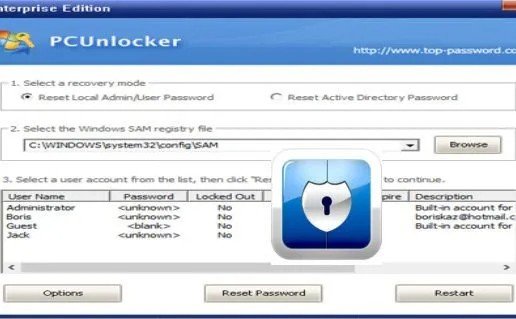
PCUnlockerレビューのクイックサマリー
Windowsのアカウントを保護するためのパスワードを設定することは、不要なユーザーがコンピューターにアクセスするのを防ぐためのセキュリティ対策になります。 しかし、自分自身がパスワードを忘れてしまった場合はどうなるのでしょうか? PCにアクセスできないし、Microsoftのパスワード取得の手順もうまくいかないことが多い。 唯一の解決策は、プロフェッショナルなWindowsパスワード回復ツールを使用することであり、そこでPCUnlockerの出番となるわけです。
Top Password社製のツールは互換性が非常に高く、標準版とWindows Server版で使用することができます。 CDやDVD、USBメモリを使ってパスワードをリセットすることができ、すべてのプロセスが数分で完了します。 PCUnlockerのレビューは、このプレミアムなソフトウェアについて知っておくべきことをすべて網羅しています。
PCUnlockerとは?
PCUnlockerは、Windowsパソコンのユーザーパスワードをリセットするための便利なユーティリティです。 NTからWin10まですべてのバージョンのWindowsに対応しており、Windows Server 2003以降でも使用することができます。
CD、DVD、USB、PXEで動作するため、他のデバイスにツールをダウンロードしてセットアップする必要があることを意味します。 プログラムは、コンピュータを起動した後、Windowsに入る前に読み込まれます。 ローカルやマイクロソフトのユーザーパスワードを数クリックでリセット、削除、バイパスすることができ、非常に便利です。
ここでは、PCUnlockerでできることを簡単にご紹介します。
- ユーザーおよび管理者のパスワードのリセット、削除、および回避が可能であること。
- 有効期限が切れているアカウント、無効になっているアカウント、ロックアウトされているアカウントを有効化します。
- 権限を変更し、任意のユーザーアカウントを管理者にする。
- ローカル管理者アカウントを新規に作成する。
- Windows、SQL Server、Officeなどのプロダクトキーを確認することができます。
PCUnlockerは、3種類のエディションが用意されたプレミアムツールです。 試用版では、ユーザーアカウントの表示のみ可能で、パスワードのリセットはできません。 すべての機能を利用するには、Standard版、Professional版、Enterprise版のいずれかを購入する必要があります。
好きなもの
- 様々なWindowsのバージョンに対応する優れた互換性を備えています。
- UEFIセキュアブート搭載のWindows 8/10PCにも対応しています。
- 使いやすいインターフェースで、すぐに使いこなすことができます。
- ローカル管理者パスワードのリセットだけでなく、新しい管理者アカウントの作成も可能です。
- CD、DVD、USBからのブートとは別に、PXEによるネットワークからのブートも利用できます。
- 最小限のシステム要件で、簡単にインストールできます。
嫌いなもの
- 体験版では、実際の機能はご利用いただけません。
- このソフトをブータブルメディアに書き込むには、別のPCとツールが必要です。
PCUnlockerは安全ですか?
私たちは徹底的なチェックを行い、「PCUnlockerは安全か」という質問には「はい」と答えることができます。 手始めに、ダウンロードしたソフトを複数のアンチウイルスソフトでテストしてみました。 どのスキャンも不審な点は発見されなかった。 このツールは何年も前からあり、トップパスワードは評判の良い会社として有名なので、予想通りでした。
もう一つ特筆すべきは、公式サイトからの購入は全く問題ないことです。 このプラットフォームでは、暗号化された取引と安全機構を使用して、お客様の情報を保護しています。 例によって、公式サイト経由でのみダウンロードするよう注意喚起しています。 これは、あなたがオリジナルのツールを受け取り、詐欺の犠牲者にならないことを保証する最高の方法です。
PCUnlockerは使えるのか? ハンズオンテスト
テストによって、開発者の約束が正しかったことが確認できれば、これほど嬉しいことはありません。 PCUnlockerは、Windowsパスワードのリセットと削除のための高度な機能を備えたユーザーフレンドリーなツールであることが証明されました。
テストは、まず公式サイトからツールをダウンロードするところから始まりました。 ユーティリティはZIPファイルになっており、その中に説明書と。 ISOパッケージ。 そのパッケージは、このプログラムを希望のメディアに書き込むことができます。 PCUnlockerのライブCD、USB、PXEのオプションはバージョンによりますが、利用可能です。
さて、ここで焼き付けの唯一のコツがあります。 このソフトをブータブルメディアにマウントするためのバーナーという別のツールが必要になります。 開発者はImgBurnやISO2Discを無料で使うことを推奨していますが、ご自分に合ったアプリを自由に選んでください。
以下はISO2Discで表示される画面です。
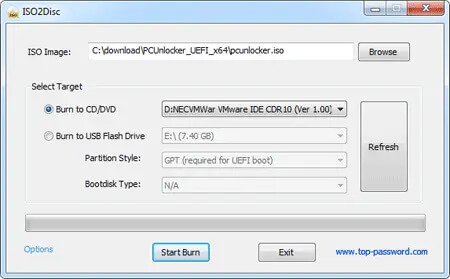
PCUnlockerのISOイメージの選択から始まり、ターゲットメディアの選択まで、他のバーナーでも同様のオプションが用意されています。 実際の書き込み作業は、ソフトがドライブに200MB程度の容量を必要とするため、1〜2分もかからないはずです。
メディアの準備ができたら、PCに挿入して起動します。 パソコンによってはすぐに起動するものもありますが、そうならない場合はBIOSに向かいます。
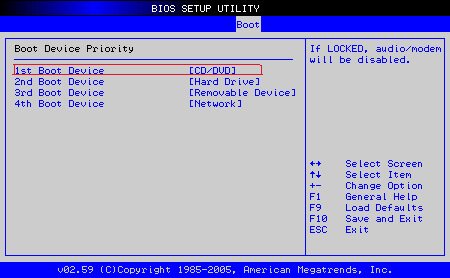
起動の優先順位の設定で、CDまたはUSB(使用しているメディア)を最初の選択肢として選びます。 コンピュータを再起動すると、プログラムが自動的に起動します。
PC UnlockerでWindowsのパスワードをリセットする方法
パソコンを起動すると、PCUnlockerが自動的に起動し、以下の画面が表示されます。
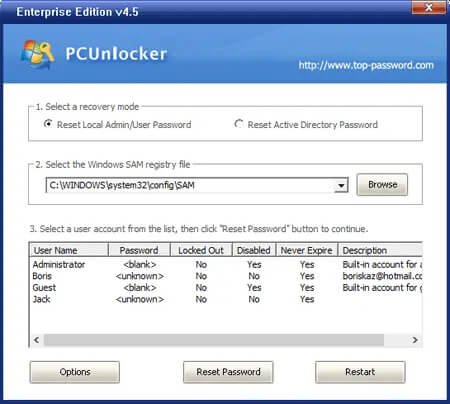
現在利用できるステップはこちらです。
- リカバリーモードを選択する – ほとんどのユーザーは、ローカルのユーザーアカウントのパスワードをリセットするためにこのソフトウェアを使用します。 また、Active Directoryのアカウントを選ぶこともできますが、このオプションが何であるかを知っている場合のみ、これを行います。
- レジストリファイルの選択– プログラムは、あなたのPC上のSAMレジストリファイルを要求します。
- ユーザーアカウントとアクションを選択する – アカウントを選択して、パスワードのリセットを選択することができます。 また、左下のアイコンを選択すると、その他のオプションが表示されます。
- 新しいパスワードを設定する-「パスワードのリセット」をクリックした後、希望の新しいパスコードを入力します。
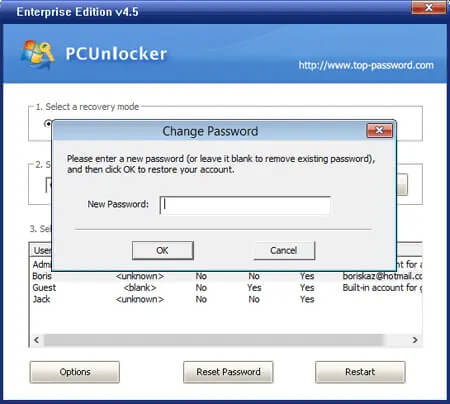
すべて調整し、リセット機能を選んだら、「再起動」をクリックすると、システムが再起動されます。 ただし、今度はWindowsにアクセスしたいので、PCUnlockerを取り出すのを忘れないでください。 テストでは、このツールの成功率は100%で、ユーティリティを使用した後、PCに難なくアクセスすることができました。
その他の機能
何らかの理由でパスワードを変更したくないが、それでもPCへのアクセスが必要な場合はどうすればよいのでしょうか。 おそらく緊急で、オフィスに置いてある紙に書き込んだのでしょう。 そのような場合は、PCUnlocker が提供する Bypass Password オプションをご利用ください。
ユーティリティのホーム画面左下の「オプション」メニューにある機能です。
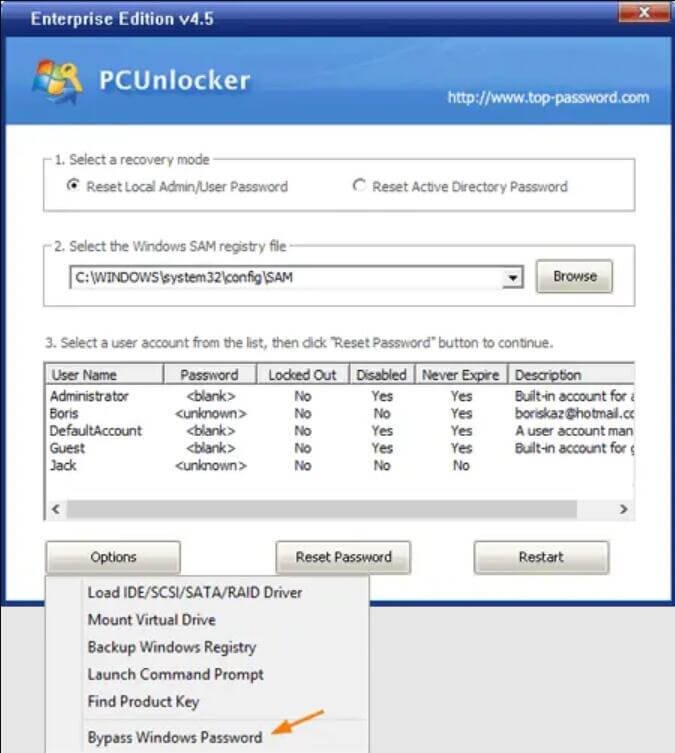
この機能の仕組みについての情報をお届けします。
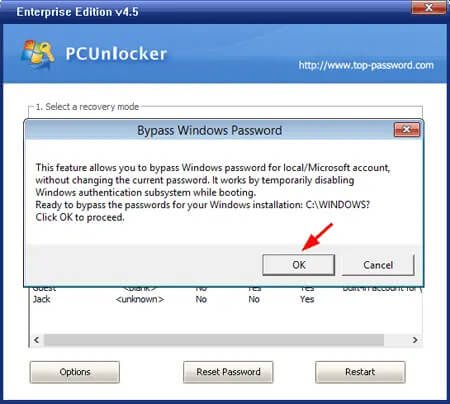
重要なのは、SAMレジストリを変更するのではなく、認証システムを無効化することです。 PCUnlockerがシステムの再起動が可能になったことを確認します。
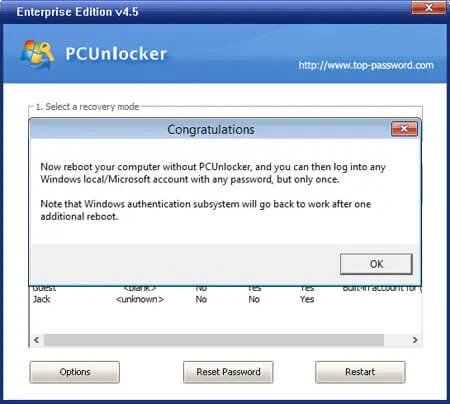
ただし、この方法は一度しか使えないので注意が必要です。 次にコンピュータを起動したときも、パスワードの入力を求められます。 今後も迂回する場合は、Windowsに入る前に毎回PCUnlockerを実行することが必要です。
このツールは、他にも以下のような機能を備えています。
- RAID/SATA/SCSI/IDEドライバの読み込み
- 仮想ドライブのマウント
- コマンドプロンプトの起動
- OfficeやSQL Serverなどのプロダクトキーの検索ができます。
- Windowsレジストリのバックアップ
これらは、ソフトのコストパフォーマンスを高め、より良い投資となる便利な機能ばかりです。
PCUnlockerはどこでダウンロードできますか?
PCUnlockerは、トップパスワードの公式サイトよりダウンロードできます。 体験版は無料でダウンロードでき、ツールのインターフェイスを確認することができます。 ということで、Windows7や他のバージョンでPCUnlockerの使い方が気になる方は、デモをダウンロードしてホーム画面を確認してみてください。 管理者アカウントのリストが表示され、ツールが管理者アカウントを検出できることが確認できます。 違いは、パスワードのリセット、削除、バイパスコマンドの実行ができないことです。
PCUnlockerの全機能を使用したい場合は、プレミアムバージョンをダウンロードする必要があります。 ユーザーは以下の3つのエディションから選択することができます。
- スタンダード– 19.95ドルの基本バージョンです。 CDやDVDを焼くことで、パスコードを変更することなく、ローカルアカウントやマイクロソフトアカウントのリセットや迂回が可能です。 さらに、標準アカウントを管理者ステータスにアップグレードしたり、期限切れや無効化されたユーザーのロックを解除することも可能です。
- プロフェッショナル– 上記の機能とは別に、Burn-to-USBオプションを使用することができます。 ソフトウェアに入ると、新しい管理者アカウントを作成することができます。 このバージョンでは、Windows Serverにも対応しています。 このバージョンを購入するには、$29.95が必要です。
- Enterprise– このエディションでは、Windowsドメインユーザーと管理者パスワードをリセットし、Active Directoryアカウントのロックを解除することができます。 また、UEFIベースのPCにアクセスするためのCDやUSBブータブルメディアにも使用することができます。 エンタープライズ版の価格は49.95ドルです。
PCUnlockerの代替品
PassFab 4WinKey
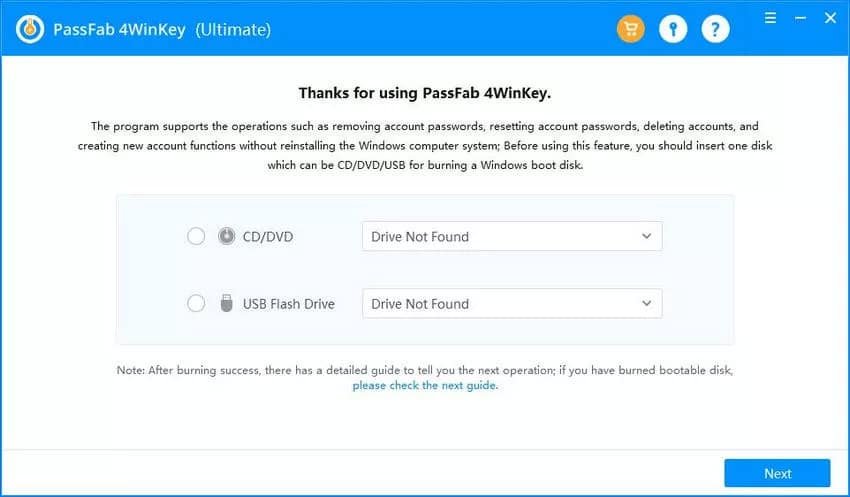
PassFab 4WinKeyは同社の主力製品であり、その理由は理解できる。 初心者に適したシンプルなインターフェースから、ベテラン向けの高度な機能まで備えています。 ワンクリックでCDやUSBメモリに書き込むことができます。
ソフトを起動すると、購入したバージョンによって機能が異なります。 アルティメット版は少し高いかもしれませんが、ユーザーをトータルに管理することができます。 それにはWindowsとWinドメイン上のアカウントの削除、リセット、消去が含まれます。PassFab 4WinKeyはWin 2000からWindows Server 2011及びそれ以降のすべてのバージョンのWindowsをサポートする。
パスパーのWinSenior

Passper WinSeniorは、1GHzのCPUと256MBのRAMという最小限のシステム要件で提供されます。 このプログラムにより、システムを危険にさらすことなく、Windowsのアカウントを管理することができます。 高い成功率を誇り、Windows VistaからWin 11までのすべてのバージョンに対応しています。
WinSeniorは、ホームユーザーにとって信頼できる選択肢ですが、Windows Serverへの対応が不足しています。 無料版でお試しいただくか、ライフタイムプランをご購入いただくと、Windowsパスワードのリセットのための恒久的なソリューションを確保することができます。
iSunshare Windows Password Genius
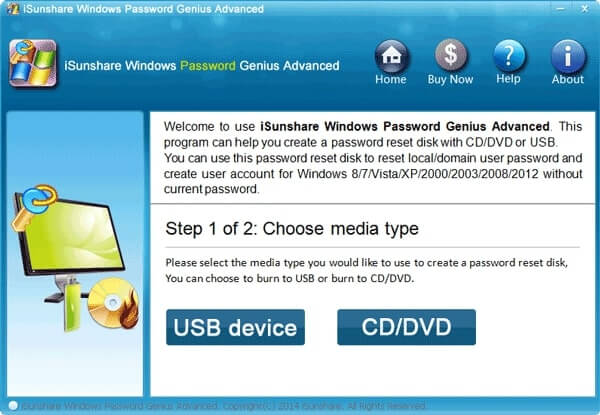
iSunshare Windows Password Geniusが他のユーザーと異なるのは、そのモダンなデザインです。 グラフィックは、開発者の努力の跡がうかがえます。 すべての調整が簡単にできるだけでなく、すべての設定が1つの画面に集約されているので便利です。
Windows Password Geniusは、ベーシック版ではローカルユーザー管理、アドバンス版ではWindowsドメインアカウント制御を提供します。 IDE、SCSI、SATAハードディスク、RAIDに対応しているのが印象的です。 この種のプログラムでは成功率が非常に高いのです。
結論
PCUnlockerのレビューでは、このツールはWindowsのパスワードのリセットと管理に使用する最も信頼できるオプションの1つであることが確認されています。 判断はあなた次第ですが、使いやすさと機能性のバランスには感心させられます。 数分でブータブルメディアに書き込むことができ、シンプルなインターフェースはプログラムの作業を容易にします。
PCUnlockerは、完璧な成功率と、様々なWindowsのバージョンに対する素晴らしい互換性を持っています。 パスワードがわからなくなった理由が何であれ、このツールはあなたをサポートします。 そのため、特に将来的にMicrosoft Windowsを使用する予定がある場合は、賢い長期的な投資となります。



